HP ENVY 34c 34-inch Media Display Manuel d'utilisateur Page 1
Naviguer en ligne ou télécharger Manuel d'utilisateur pour Non HP ENVY 34c 34-inch Media Display. HP ENVY 34c 34-inch Media Display Guida per l'utente [bs] [hr] [sk] [sk] Manuel d'utilisatio
- Page / 43
- Table des matières
- MARQUE LIVRES
- Guida per l'utente 1
- Informazioni sulla Guida 3
- Sommario 5
- Pulizia del monitor 11
- Spedizione del monitor 11
- 3 Installazione del monitor 12
- Installazione del supporto 7 13
- Collegamento dei cavi 15
- Collegamento dei cavi 11 17
- Regolazione del monitor 22
- Accensione del monitor 25
- 4 Funzionamento del monitor 28
- Installazione dal disco 29
- Scaricamento dal Web 29
- Installazione del software 30
- Uso del software 30
- Download del software 31
- A Specifiche tecniche 36
- Trasformatore 38
- Blocchi pulsanti 40
- Assistenza tecnica 40
- D Accessibilità 43
Résumé du contenu
Monitor a schermo curvo HP da 86,4 cm/34polliciGuida per l'utente
NOTA: Questo prodotto è adatto per l'intrattenimento. Si consiglia di posizionare il monitor in un ambienteluminoso controllato per evitare inter
Pulizia del monitor1. Spegnere il monitor e scollegare il cavo di alimentazione dal retro dell'unità.2. Spolverare il monitor strofinando lo sche
3 Installazione del monitorPrima di installare il monitor verificare che il computer, le periferiche e il monitor stesso non siano alimentati,quindi p
2. Sollevare la parte inferiore dello schermo (1) e inserire il supporto nello slot sul retro dello stesso, fino afarlo scattare in posizione (2).Inst
Identificazione dei componenti posteriori e lateraliComponente Funzione1 Pulsante Menu Premere per aprire il menu OSD, selezionare una voce del menu d
Collegamento dei caviNOTA: Il monitor viene fornito con determinati cavi. Non tutti i cavi mostrati in questa sezione sono fornitiin dotazione con il
●Collegare un cavo MHL alla porta HDMI MHL sul retro del monitor e al connettore micro USB su undispositivo di origine abilitato MHL, ad esempio uno s
3. Collegare un cavo USB a monte alla porta USB a monte sul retro del monitor e l'altra estremità allaporta USB a valle sul dispositivo sorgente.
4. Collegare un'estremità del cavo di alimentazione alla presa di corrente(1) e l'altra estremità all'uscitaelettrica con messa a terra
Identificazione dei comandi anteriori e inferiori del pannelloComando Funzione1 Altoparlanti Consente di riprodurre un audio di qualità premium.2 LED
© 2015 Hewlett-Packard DevelopmentCompany, L.P.HDMI, il Logo HDMI e High-DefinitionMultimedia Interface sono marchi o marchiregistrati di HDMI Licensi
Caratteristiche del telecomandoIl telecomando può essere utilizzato per spegnere o accendere il monitor, aprire e apportare regolazioniall'OSD, r
Sostituzione della batteria del telecomandoPer il telecomando viene utilizzata una batteria al litio CR2032.1. Ruotare il coperchio della batteria in
Regolazione del monitorInclinare il pannello del monitor per trovare la posizione più comoda per gli occhi.16 Capitolo 3 Installazione del monitor
Montaggio del monitor (solo in determinati modelli)È possibile utilizzare la staffa di montaggio (inclusa solo in determinati modelli) per fissare il
Fissaggio della staffa di montaggio VESA opzionale (solo in determinati modelli)1. Rimuovere il supporto del monitor. Vedere Rimozione del supporto de
Accensione del monitor1. Portare l'interruttore di alimentazione principale sul retro del monitor nella posizione di accensione ON.2. Premere il
Collegamento dei dispositivi USBÈ presente una porta USB a monte e due porte USB a valle sul retro del monitor.NOTA: Per attivare le porte USB sul mon
Individuazione della targhetta dei valori nominaliLa targhetta sul monitor riporta il codice del prodotto e il numero di serie. Questi dati vanno comu
4 Funzionamento del monitorNOTA: Se non si dispone di un computer o di un dispositivo sorgente provvisto di unità ottica, è possibilescaricare la vers
Installazione dal discoPer installare i file .INF e .ICM dal disco:1. Inserire il disco nell'unità ottica del computer. Verrà visualizzato il men
Informazioni sulla GuidaQuesta guida fornisce informazioni sulle funzionalità e sulla configurazione del monitor, sull'utilizzo delsoftware e sul
Utilizzo del software My Display (solo su alcuni modelli)Utilizzare il software My Display per selezionare le impostazioni di visualizzazione ottimali
Download del softwareSe si preferisce scaricare il software My Display, seguire le istruzioni riportate di seguito.1. Accedere alla pagina http://www.
Utilizzo del software HP Display Assistant (solo su alcunimodelli)HP Display Assistant è un'utility software che guida l'utente attraverso i
Download del softwareSe si preferisce scaricare il software HP Display Assistant, seguire le istruzioni riportate di seguito.1. Accedere alla pagina h
Uso del menu OSD (On-Screen Display)Utilizzare il menu On-Screen Display (OSD) per regolare l'immagine su schermo in base alle preferenze divisua
Uso di Picture-in-Picture (PIP) e Picture-beside-Picture (PBP)Il monitor supporta sia la visualizzazione PIP, nella quale una sorgente viene sovrappos
A Specifiche tecnicheNOTA: Tutte le specifiche rappresentano i valori tipici forniti dai costruttori dei componenti HP; leprestazioni effettive posson
Individuazione delle risoluzioni preimpostateLe risoluzioni elencate nella tabella seguente costituiscono le modalità più frequentemente utilizzate e
NOTA: Il collegamento del computer host o del dispositivo sorgente al monitor può attivare la suarisoluzione nativa a 60 Hz di aggiornamento utilizzan
B Supporto e risoluzione dei problemiSoluzione dei problemi più comuniNella tabella seguente sono elencati i possibili problemi, la causa possibile de
iv Informazioni sulla Guida
Problema Causa possibile RisoluzioneIl monitor è spento ma nonsembra passare in modalitàspegnimento - bassoconsumo.Il comando di controllo del risparm
Prima di chiamare l’assistenza tecnicaSe non si è in grado di risolvere un problema con l'aiuto dei consigli presentati in questo capitolo è nece
C Qualità del monitor LCD e policy sui pixelI monitor TFT (thin-film transistor, con transistor a pellicola sottile) a matrice attiva utilizzano una t
D AccessibilitàHP progetta, produce e commercializza prodotti e servizi che possono essere utilizzati da chiunque, inclusepersone diversamente abili,
Sommario1 Caratteristiche del prodotto ...
Scaricamento dal Web ... 23Utilizz
1 Caratteristiche del prodottoIl monitor offre:●Schermo con area visualizzabile di 86,4 cm (34 pollici) in diagonale con risoluzione WQHD 3440x1440 es
NOTA: Per informazioni sulla sicurezza e sulle normative, consultare le Avvertenze sul prodotto fornite neldisco multimediale, se incluso, o nel kit d
2 Linee guida per la sicurezza e lamanutenzioneImportanti informazioni sulla sicurezzaIl monitor viene fornito con il cavo di alimentazione. Nel caso




















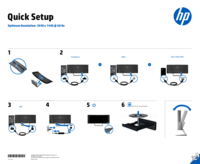

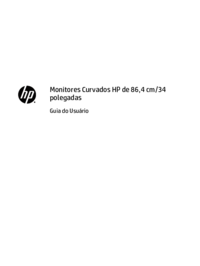

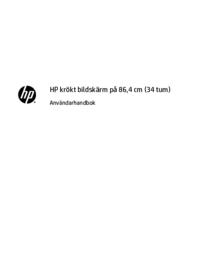

 (77 pages)
(77 pages) (49 pages)
(49 pages) (123 pages)
(123 pages) (71 pages)
(71 pages) (39 pages)
(39 pages)

 (2 pages)
(2 pages) (11 pages)
(11 pages) (24 pages)
(24 pages) (28 pages)
(28 pages) (53 pages)
(53 pages)







Commentaires sur ces manuels